导读 在生活和工作中,电脑和手机已成为不可或缺的必备工具,关于电脑和手机上的一些程序很多小伙伴经常都会遇到一些疑难杂症。 可能有的
在生活和工作中,电脑和手机已成为不可或缺的必备工具,关于电脑和手机上的一些程序很多小伙伴经常都会遇到一些疑难杂症。
可能有的小伙伴还不知道怎么用防蹭网大师防止蹭网?那么还不知道的小伙伴赶快来看看笔者带来的用防蹭网大师防止蹭网的技巧介绍吧,希望可以帮助到大家哦。
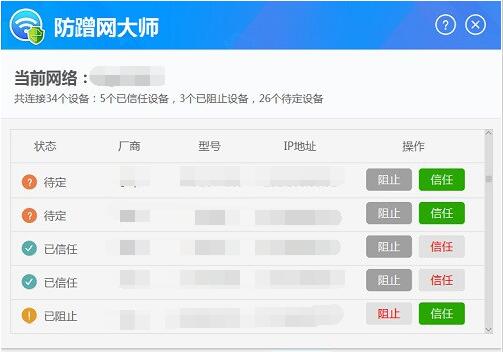
小技巧一:关闭主界面
防蹭网大师的主界面完全可以关闭,它还是可以保护网络的。如果注意观察,你会发现右下角的托盘那有一个防蹭网大师的小图标:
这个图标开机就有了,关闭主界面它也不会消失。
小技巧二:不再显示提示框
防蹭网大师有一个比较人情化的设计,就是有新的设备连到你的WIFI,它会跳出一个窗口,提醒一下你。新的设备和被阻止的设备上线,防蹭网大师都会提示,新设备肯定是需要提醒的,但是已经阻止的设备也提醒,有点麻烦。新设备的提示和已阻止设备的提示不一样,已阻止设备的提示框左下角有一个“下次不再显示”的框框。
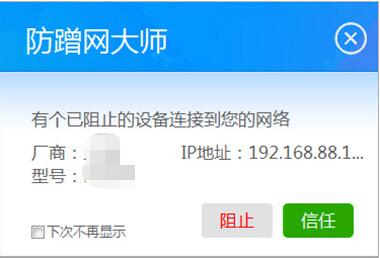
小技巧三:备注功能
可以给一个设备加备注!只要把鼠标移到设备型号的上面,就会显示一个笔一样的图标,点击一下就可以输入任何文字。写完之后只要回车,设备的型号就换成你写的备注内容了。

小技巧四:查看MAC地址
这个超级简单,只要把鼠标移动到IP地址的上面,就可以看到那个设备的MAC地址了

以上就是笔者带来的用防蹭网大师防止蹭网的技巧介绍,有需要的朋友不要错过哦。